
こんにちは、しょうです!
自社サイトの分析のために、まずはGoogleアナリティクスを使って現状を知ろうとしているWEB担当者様やブロガー初心者の皆様、Googleアナリティクスの「何を見たらよいのか」「どう活用したらいいのか」わからないなんて、そんな悩みを持っていませんでしょうか?
今回はそんな方向けにGoogleアナリティクスの基本的な使い方から、用語説明まで解説していきます。
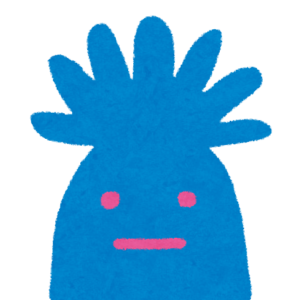
・WEBサイトを分析したい
・GAの使い方がわからない
・GAの活用方法がわからない
INDEX
■Googleアナリティクスとは
Googleアナリティクス(グーグルアナリティクス)とは、Googleが提供しているWEBサイトに訪問してきたユーザーを様々な角度から集計・分析を行い、WEBサイトの改善を手伝ってくれる便利なツールになります。
Googleアナリティクスの詳細や設定方法を知りたいという方は、以下の記事も参考になります。
-

-
【GAとは】GoogleAnaliticsとは何か?その概要と設置・設定方法!
続きを見る
■Googleアナリティクスでできること
Googleアナリティクスでできることは、様々ありますが主用途をご紹介します。
リアルタイムでの閲覧状況がわかる
ユーザーが今現在、何人WEBサイトに訪れていて、どのページを閲覧しているかが「リアルタイム」で知ることができます。
訪問しているユーザーの情報がわかる
WEBサイトに訪問したユーザーが何歳で男性なのか女性なのか、どこの地域から見ているのかなど、ユーザーの情報を見ることができます。
見れるユーザーの属性
年齢(推定)、性別(推定)、ユーザーの興味・関心、デバイス(PC、スマホなど)、ユーザーの地域(国、都道府県など)
ユーザーの流入元がわかる
WEBサイトに訪問したユーザーが、どの媒体(Google、Yahoo!、他)から来たのか、何をきっかけ(自然検索、広告、他)にきたのかを知ることができます。
わかる流入元
自然検索(GoogleやYahoo!など)、直接アクセス、SNS(Facebook、Twitterなど)、広告(リスティング、SNS、アフィリエイト広告など)、他のサイト
ユーザーのサイト内での行動がわかる
ユーザーがどのページを閲覧したか、どのページがよく見られていて人気があるのかを知ることができます。逆にどのページの滞在時間が少ないやどのページで離脱してしまうのかなど、不人気のページを知ることもできます。
コンバージョン(成果達成)がわかる
商品購入・申し込み・お問い合わせなど、WEBサイトで設定した目的(ゴール)の達成度合いを見ることができます。
■用語説明
ここでは、Googleアナリティクスで頻繁に出てくる用語を以下の表にまとました。基本的なものばかりなので、この機会に覚えてしまいましょう。
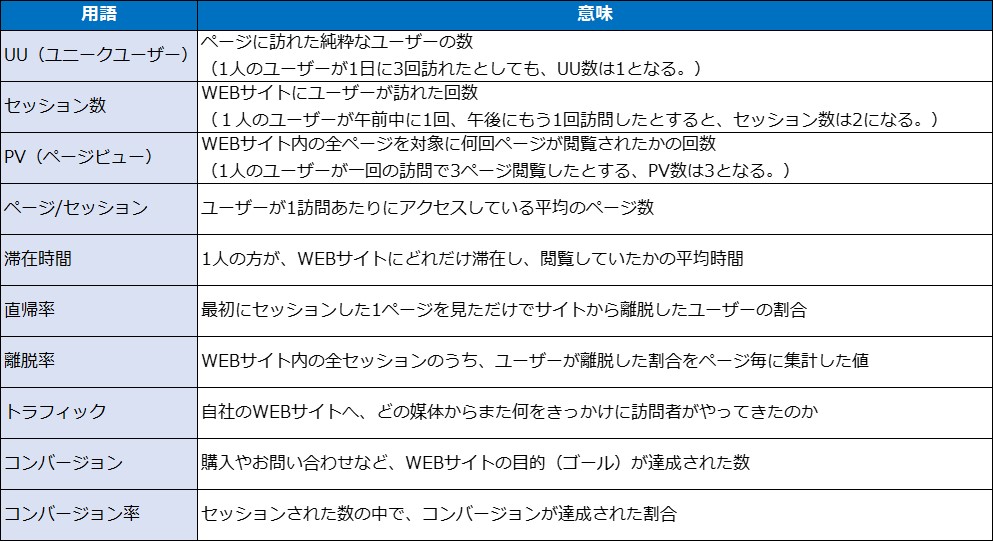
■Googleアナリティクスのメリット
利用料金が掛からない
Googleアナリティクスの最大のメリットとも言っていいのが、「無料」であることです。登録するだけでWEBサイトの分析をしてくれて、レポートも出せる機能が全て無料で使えるのは、それだけで利用するメリットはあります。
高機能
自社WEBサイトの分析ツールとして、ユーザー分析やWEBページの甲乙を分析してくれるなど、多くの機能を持ち活躍してくれる高機能なツールになります。また、Googleサーチコンソール、Google広告など、ほかのツールと連携も可能で、連携することでより分析の幅が広がります。
活用方法がすぐ検索できる
Googleアナリティクスは世界的に使われているツールのため、利用者も多く、使い方や活用方法などの情報がネット上で、簡単に調べることができます。そのため初めての方でも導入しやすく、活用しやすいことがメリットになります。
■Googleアナリティクスのデメリット
優秀なGoogleアナリティクスですが、デメリットをあえていうなら、そのページやコンテンツの評価ができないことです。離脱率や滞在時間などで、そのページの効果が高い・低いは計測できるのですが、それがなぜなのか、どこの点が良くないのかに関しては分析ができません。
その点に関しては自分で現状把握して、仮説を立てて改善を行っていくか、専門の会社に依頼するかで解決をしていく必要があります。
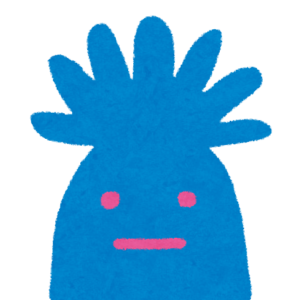
■Googleアナリティクスの設定方法
Googleアナリティクスを活用する前に、やっておきたいいくつかの設定を抜粋してご紹介します。
Googleサーチコンソールと連携する
Googleサーチコンソール(Google Search Console)とは、インターネット検索を分析してくれるGoogleが提供している無料のツールです。自社WEBサイトの利用ユーザーがどういった検索ワードで訪問しているのか、その表示回数・順位などを計測でき、サイトの改善に利用できるツールになります。この2つのツールを連携させることで、お互いの管理画面でも相互に内容を確認することができ、サイト分析をより便利に効率よく行うことができます。
Googleサーチコンソールとの連携方法
①Googleアナリティクスを開く
②「集客」→「Search Console」→「検索クエリ」の順にクリック
③「Search Console のデータ共有を設定」ボタンをクリック
④「Search Console を調整」ボタンをクリック
⑤「追加」ボタンをクリック
⑥連携したいページを選択
⑦「保存」ボタンを押して完了
自分のクリックを計測できないようにする
初期設定のままだと、自分のデバイスからのクリックも計測対象となってしまっているため、正確に外部のユーザーのみを計測できません。外部ユーザーのみを計測対象としたい場合は、自分のIPアドレスを除外設定します。
設定方法
①Googleアナリティクスを開く
②左下の歯車「設定」をクリック
③「ビュー」→「フィルタ」の順でクリック
④「フィルタ追加」ボタンをクリック
⑤「フィルタ名」を決める
⑥設定は「除外」、「IPアドレスからのトラフィック」「等しい」にする
⑦自分の「IPアドレス」を入力
⑧「保存」ボタンを押して完了
■Googleアナリティクス抑えるべき指標
「ユーザー」レポート:どんな人が訪問しているのか?
「ユーザー」レポートでは、WEBサイトに訪問したユーザーのと特徴(新規なのか、リピータなのか)と属性(デモグラ:年齢、性別、地域、他)の情報を確認することができます。
まずは、ユーザーサマリーを抑えるようにしましょう。ユーザーサマリーでは、セッション数やPV数など、訪問したユーザーの一定期間でのアクセス状況を見ることができるレポートになります。サマリーの見方は、以下の通りです。
1.Googleアナリティクスのトップページから、「ユーザーサマリー」をクリック
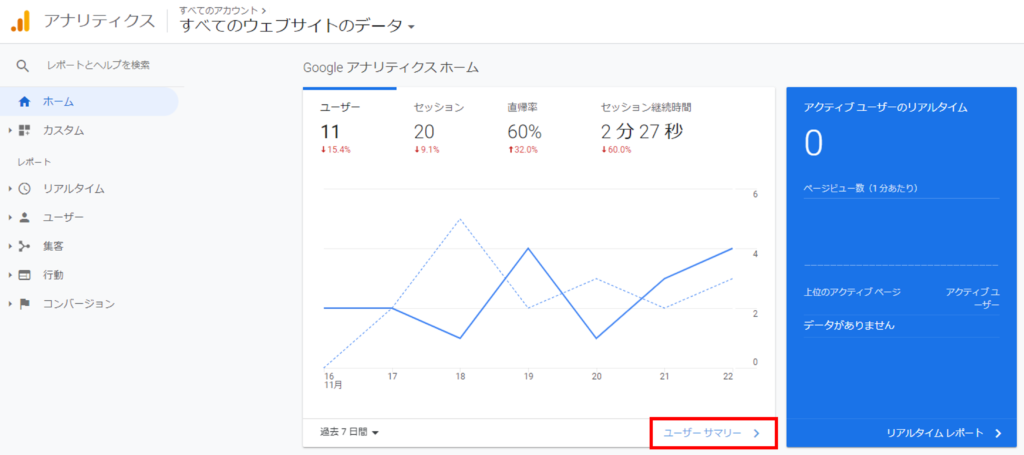
以下のようなページが表れます。
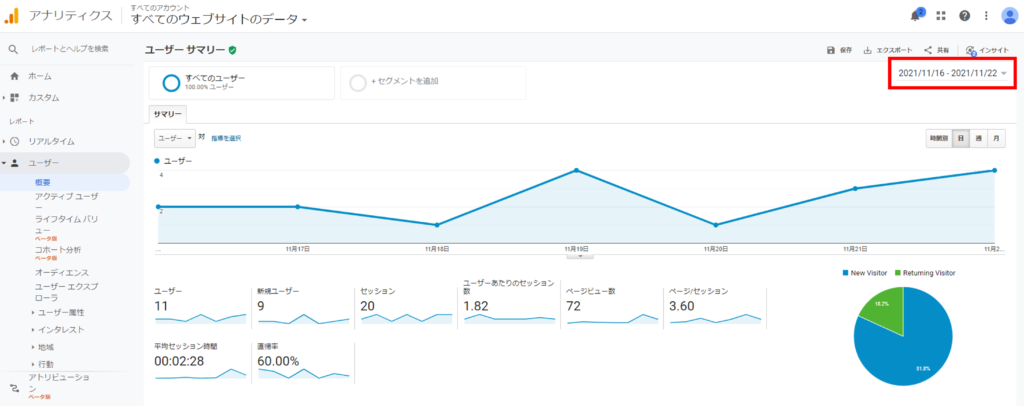
2.右上の期間にて、チェックしたい期間を選択して、「適用」をクリック
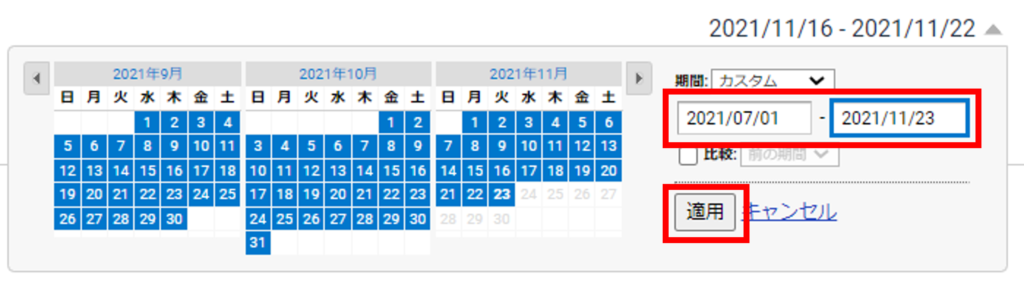
3.レポートがあらわれるので、数値を元に分析しましょう。
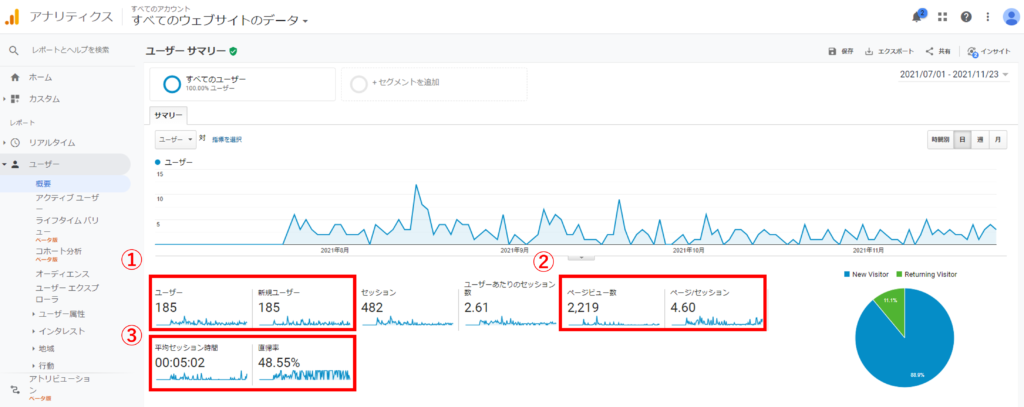
【見るべきポイント】
①ユーザー数と新規ユーザー数
新たに訪れたユーザーが何人いて、リピーターが何人いるかがわかります。新規ユーザーをたくさん集めたい所ですが、リピーターが何人いるか、その増減をみることで自社サイトのファンやコンテンツの優秀さを見ることができます。
②PV(ページビュー数)とページ/セッション
WEBサイト内をどれだけの方が回覧してくれたかの指標になります。サイト内での導線が有効的になっているのか、自分のサイトにどれだけ興味を持ってくれているのかの指標になります。
③平均セッション時間
セッション時間が長いと興味を持ってみてくれているという指標になります。短過ぎる場合は、このページでは自分の知りたいことを知ることができないサイトであると想定されるため、検索されているワードとの乖離が強い可能性があります。また、自分の予測よりも長過ぎる場合は理解し辛いコンテンツで読むのに時間が掛かっている可能性もあります。
その他
※その他、「オーディエンス」の「ユーザー属性」レポートでは、男女や年齢でのユーザーのデモグラ分析、「地域」レポートで国や都道府県別のアクセス数などを確認することができます。
「集客」レポート:どこから訪問しているのか?
「集客」レポートでは、WEBサイトに訪問したユーザーが、GoogleやYahoo!それとも別のサイトからの訪問なのかなど、どこから来たのかがわかります。また広告なのか、自然検索なのかの訪問経路も知ることができます。見方としては、以下の通りです。
1.「集客」→「すべてのトラフィック」→「チャネル」をクリックします。
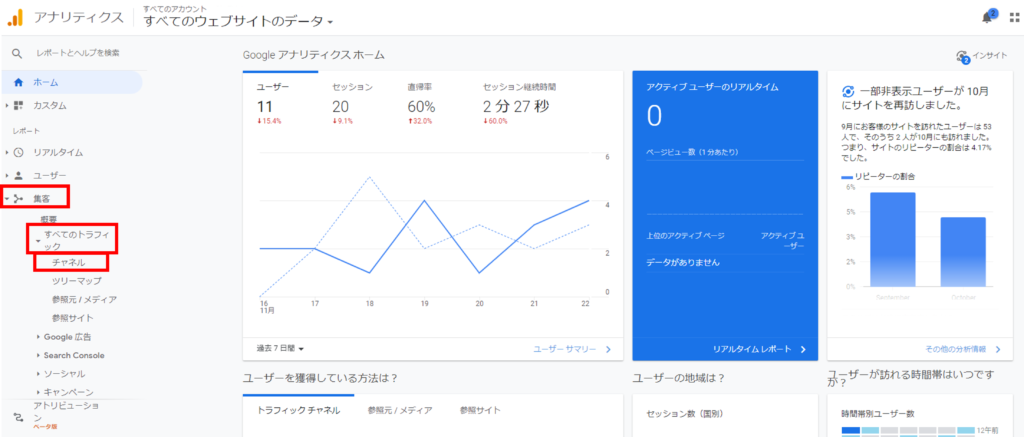
以下のようなページが表れます。
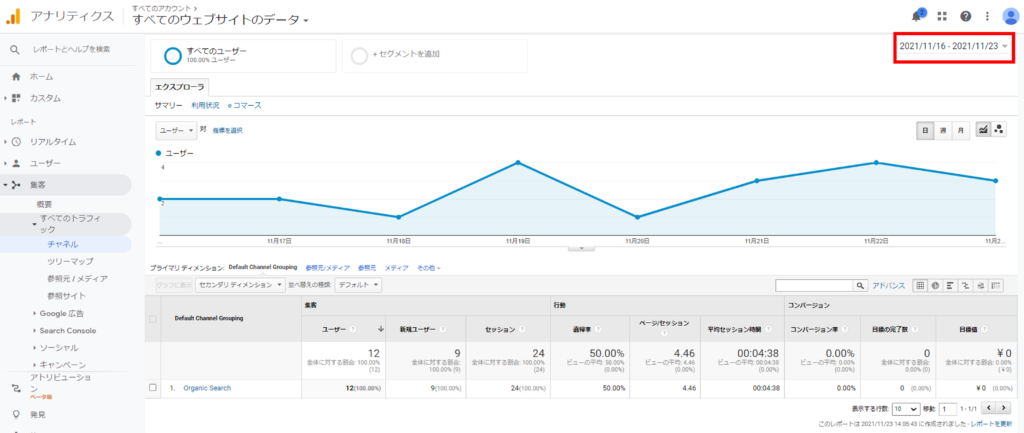
2.右上の期間にて、チェックしたい期間を選択して、「適用」をクリック
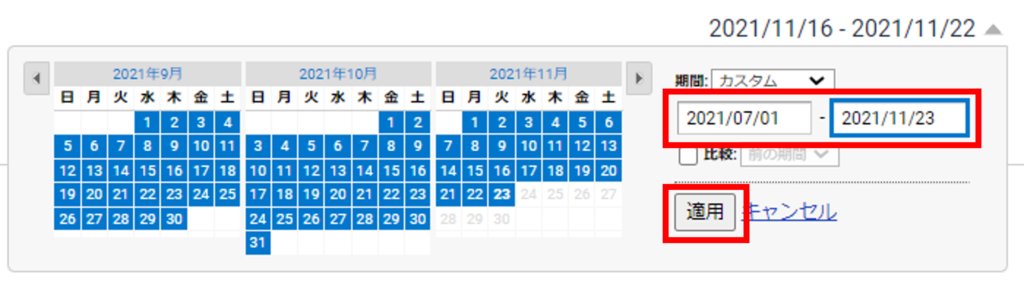
3.レポートがあらわれるので、数値を元に分析しましょう。
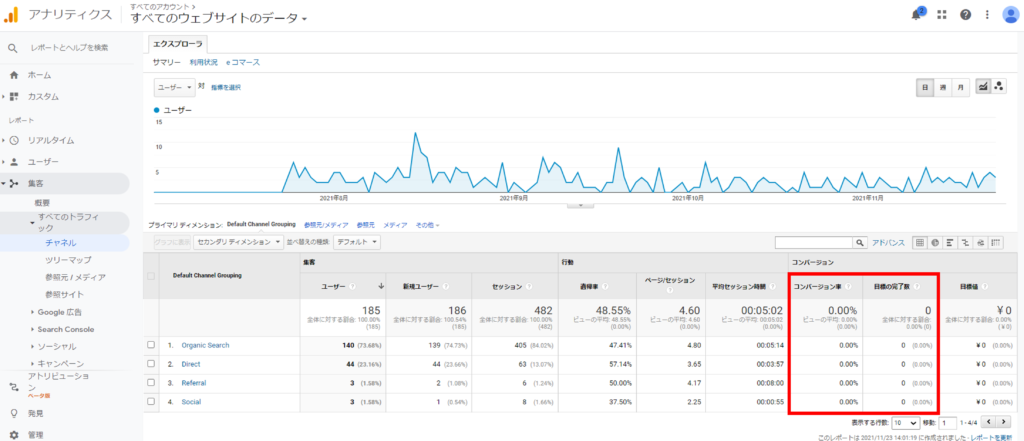
【用語解説】
訪問先の用語の意味は、以下の通りになります。この機会にぜひ覚えてください。
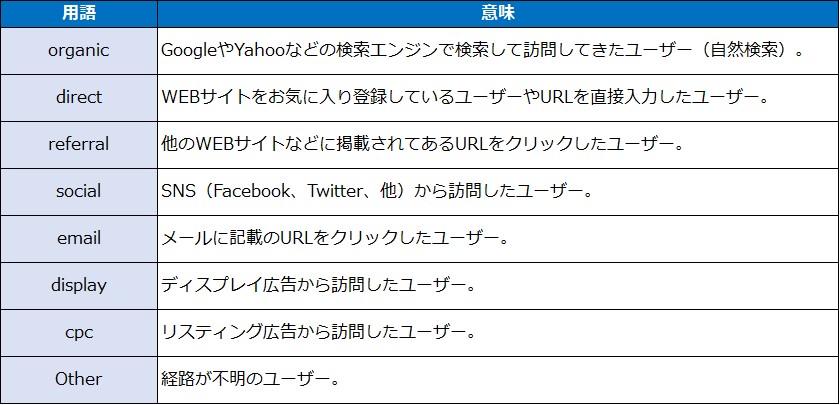
【見るべきポイント】
見るべきポイントとしては、「ユーザー」レポートとほぼ同じ内容を訪問経路毎に見る形になりますが、一点異なるのはここではコンバージョン数を確認することができます(事前にコンバージョンタグの設置が必要です)。どの経路からどれだけのコンバージョンが出たのかその割合まで計測することができます。
「行動」レポート:サイト内でどんな動きをしているのか?
「行動」レポートでは、ユーザーがどのページを閲覧したか、どのページがよく見られていて人気があるのか、逆にどのページの離脱率が多いのかを知ることができます。見方としては、以下の通りです。
1.「行動」→「サイトコンテンツ」→「すべてのページ」をクリックします。
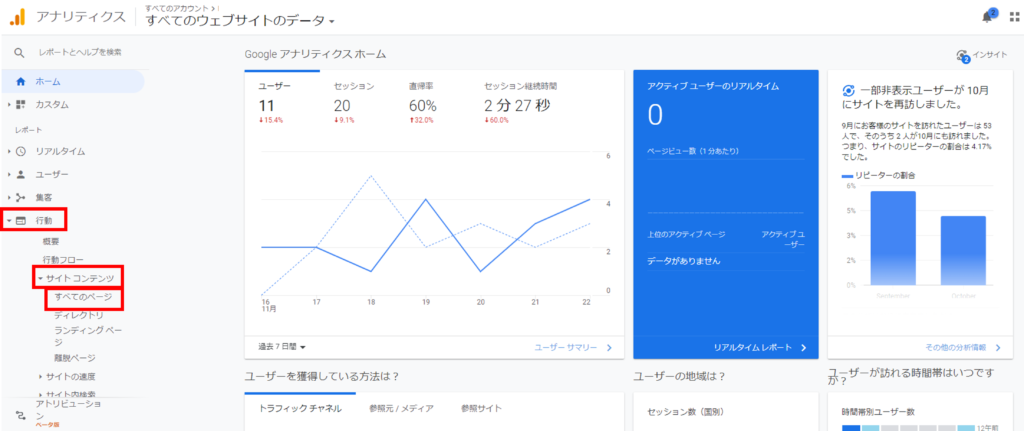
以下のようなページが表れます。
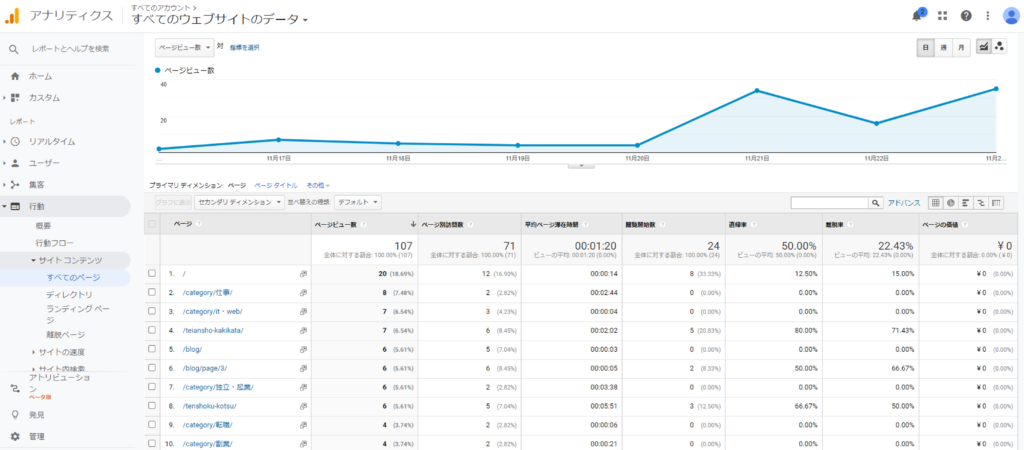
2.右上の期間にて、チェックしたい期間を選択して、「適用」をクリック
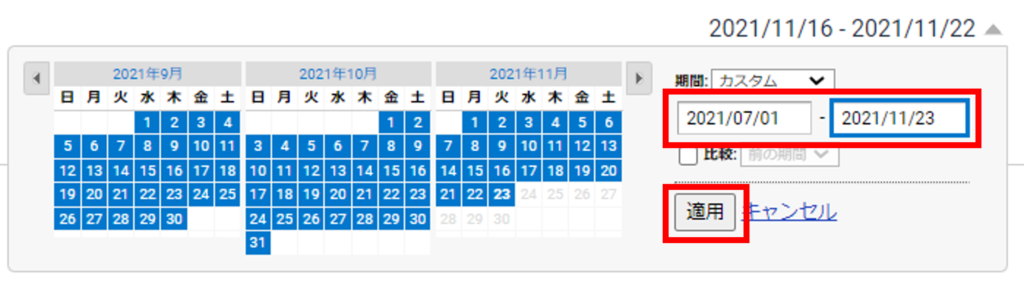
3.レポートがあらわれるので、数値を元に分析しましょう。
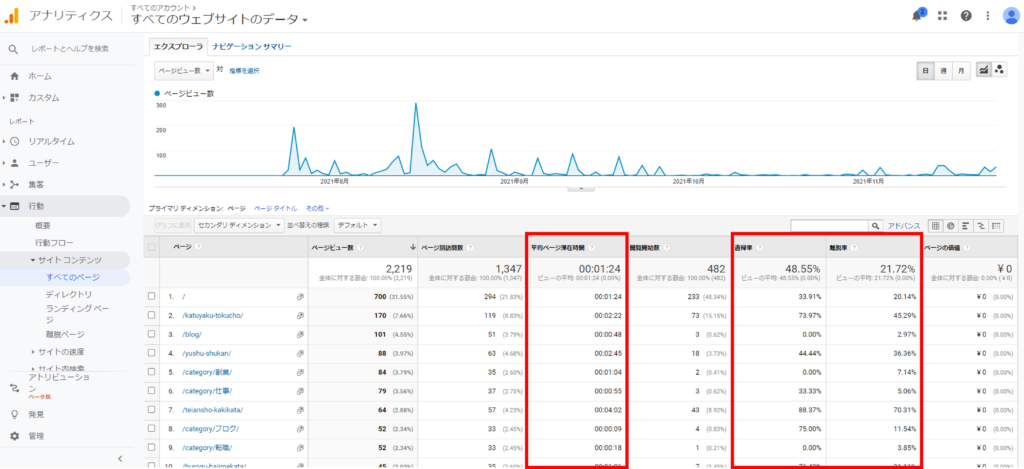
※ページのタイトルで見たい場合は、表上部のページタイトルをクリック
【見るべきポイント】
①平均ページ滞在時間
こちらの指標では、ページ毎にユーザーにとって、どれだけ興味のあるコンテンツとなっているかがわかります。滞在時間が短いページは、内容にもよりますが興味を持たれていないということになります。または、訪問するきっかけとなったキーワードが内容とそぐわない場合などが考えられます。
②直帰率と離脱率
離脱率はユーザーが最後に訪れたページの割合になりますので、その率が高いページはユーザーの興味が離れやすいページということになります。ユーザーを逃がさないように、そのページの導線やコンテンツ内容の見直しが必要になります。
■まとめ
今回は、Googleアナリティクスの見るべき指標や基本的な用語説明など、幅広くご紹介しましたが、ある程度ご理解頂けたのではないでしょうか。
とはいえGoogleアナリティクスは使えば使うほど、奥が深いものになるので、ここに記載されている以外の活用方法を自分で考えていくと、Googleアナリティクスの面白さが見えてくるかと思います。少しでも参考になれば幸いです。
Googleアナリティクスのもっと詳しいレポートの見方を知りたいという方は、以下の記事も参考になります。
-

-
【GA 使い方】Googleアナリティクスの基本的な見方と分析方法!
続きを見る
